الاتصال بالإنترنت باستخدام Mac
استخدم Wi-Fi أو نقطة الاتصال الشخصية أو إيثرنت لتوصيل Mac بشبكة توفر إمكانية الوصول إلى الإنترنت.
الاتصال بشبكة Wi-Fi
من في شريط القائمة، اختر إحدى الشبكات.
أدخل كلمة سر شبكة Wi-Fi أو وافق على الشروط والأحكام إذا ما طُلب منك ذلك.
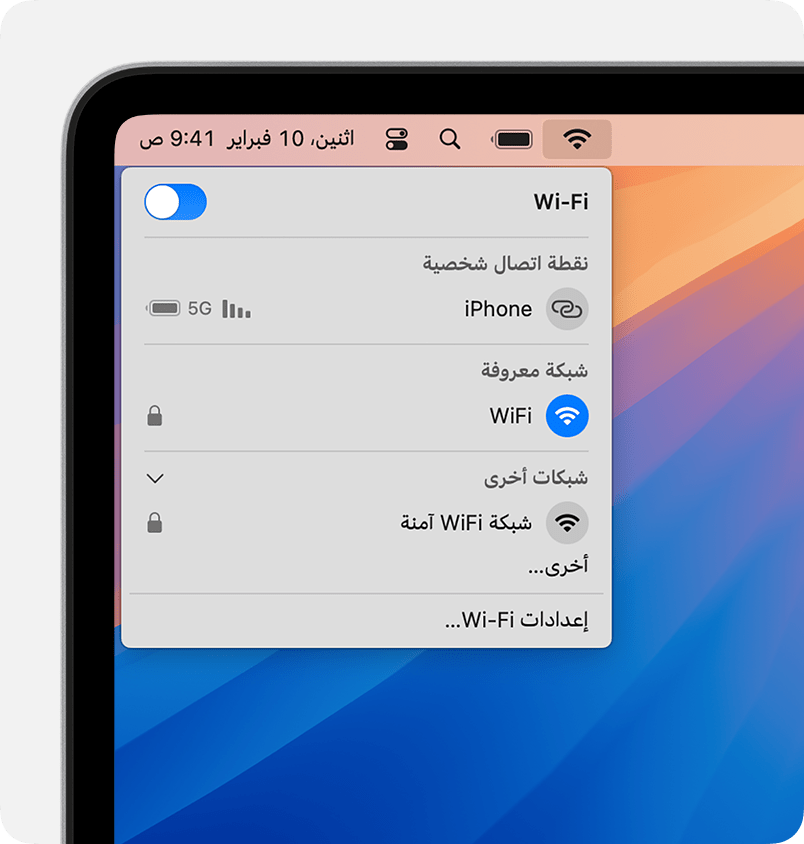
إذا كنت تواجه صعوبة في الانضمام إلى شبكة Wi-Fi أو البقاء على اتصال بها، فتعرَّف على المزيد:
إذا لم تظهر قائمة Wi-Fi أو كنت لا لا تفهم الأيقونات في قائمة Wi-Fi
إذا أظهر جهاز Mac الخاص بك تحذيرًا عن الخصوصية أو تحذيرا أمنيًا ضعيفًا حول شبكة Wi-Fi
إذا كنت ترغب في التحقق من مشاكل Wi-Fi الناجمة عن التداخل اللاسلكي
الاتصال باستخدام نقطة الاتصال الشخصية
باستخدام معظم خطط شركات الاتصالات، يمكنك مشاركة اتصال البيانات الخلوية على iPhone أو iPad (مع Wi-Fi + خلوي) مع Mac. تعلم كيفية إعداد نقطة اتصال شخصية.
الاتصال باستخدام إيثرنت
لاستخدام اتصال سلكي بالإنترنت، قم بتوصيل كبل إيثرنت بين جهاز التوجيه أو المودم وأيضًا منفذ إيثرنت الموجود على جهاز Mac الخاص بك. إذا لم يكن جهاز Mac الخاص بك يحتوي على منفذ إيثرنت، فيمكنك استخدام محول إيثرنت، مثل محول Belkin USB-C إلى Gigabit Ethernet.
تعرّف على المزيد حول كيفية توصيل Mac بالإنترنت باستخدام الإيثرنت.
يتم تقديم المعلومات حول المنتجات التي لم تُصنّعها Apple أو مواقع الويب المستقلة التي لا تخضع للمراقبة أو الاختبار من جانب Apple بدون توصيات أو موافقة. ولا تتحمّل Apple أية مسؤولية فيما يتعلق باختيار مواقع الويب والمنتجات التابعة لجهات خارجية أو أدائها أو استخدامها. ولا تُقدّم Apple أية ضمانات فيما يتعلق بدقة أو موثوقية مواقع الويب التابعة لجهات خارجية. اتصل بالبائع للحصول على المزيد من المعلومات.
